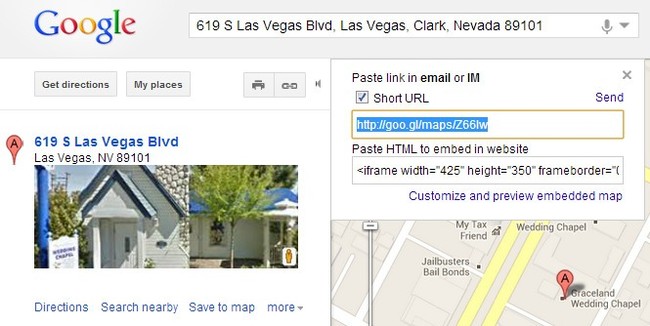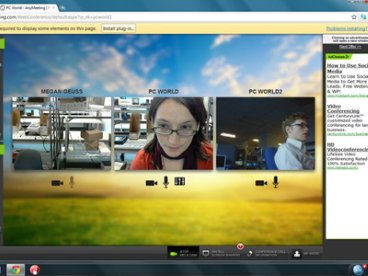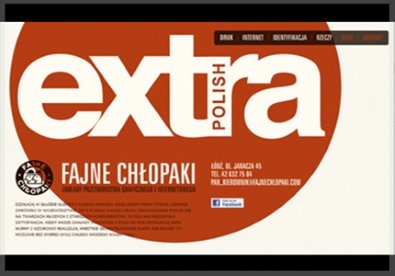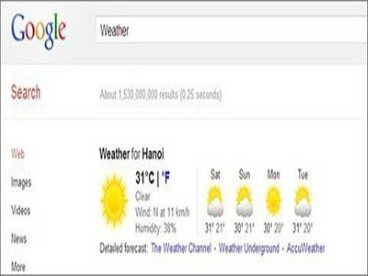Hướng dẫn tạo và chia sẻ bản đồ riêng bằng Google Maps
(Giúp bạn)Bạn có thể thiết lập các tuyến đường và chia sẻ với bạn bè thông qua Google Maps.
- 1
Truy cập vào Google Maps.
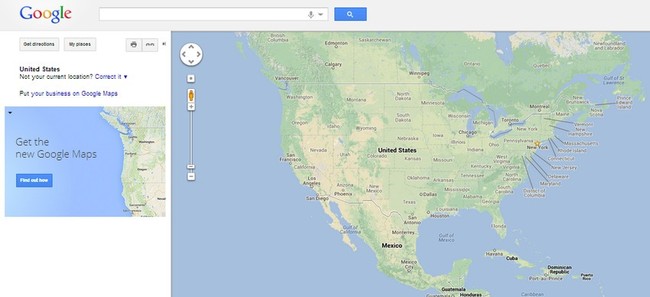
- 2
Nhấp chọn "My Places" phía dưới logo Google. Rồi chọn "Create Map".
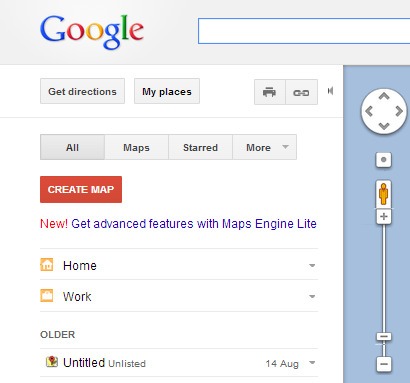
- 3
Chọn một cái tên đánh dấu cho tuyến đường của bạn, bạn có thể nhập kèm mô tả phía dưới. Ngoài ra, bạn cũng có thể chọn cách thức hiển thị của tuyến đường này với mọi người hoặc chỉ riêng bạn và một số người chỉ định được thấy.
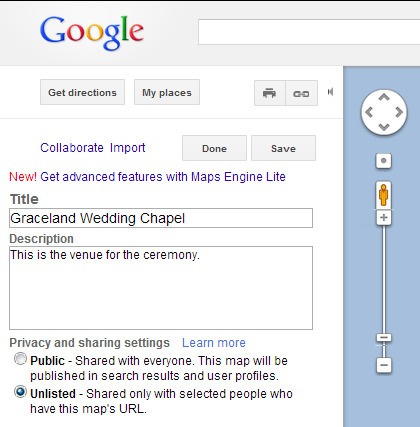
- 4
Tạo địa điểm khởi đầu, bạn có thể tìm kiếm bằng thanh công cụ ở đầu trang.
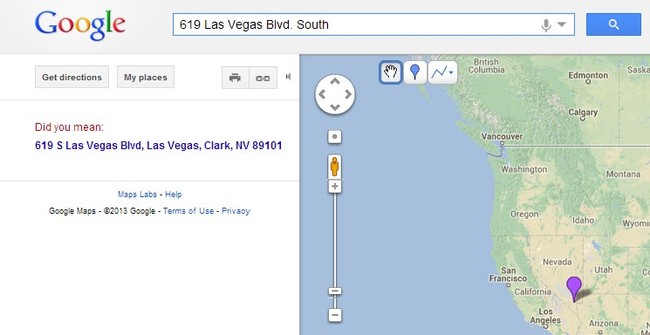
- 5
Khi đã tìm được điểm khởi đầu, bạn tiến hành phóng to trên bản đồ để quan sát dễ hơn.
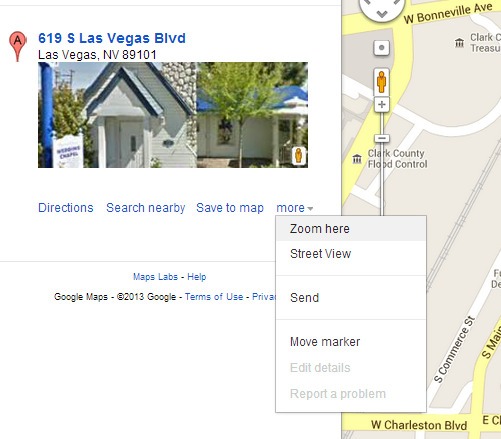
- 6
Sau khi đã chọn được mức độ hiển thị ưng ý bạn hãy chọn "Save to map” để lưu lại.

- 7
Bạn có thể tiếp tục lưu nhiều địa điểm khác bằng cách tương tự.
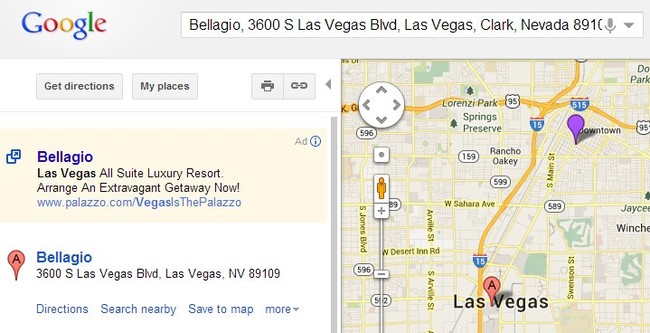
- 8
Nếu muốn vẽ đường đi trên bản đồ, bạn hãy nhấn chọn biểu tượng đường răng cưa phía trên bên trái của bản đồ khi đang ở chế độ chỉnh sửa.
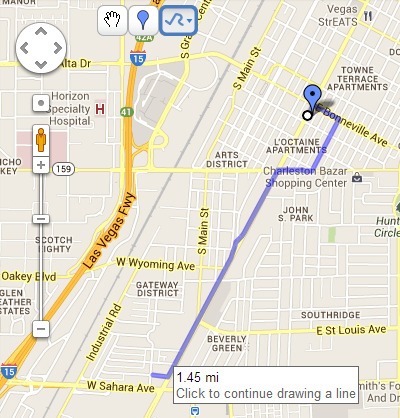
- 9
Bạn có thể thêm các ghi chú thậm chí hình ảnh cho điểm đánh dấu trên tuyến đường đi.
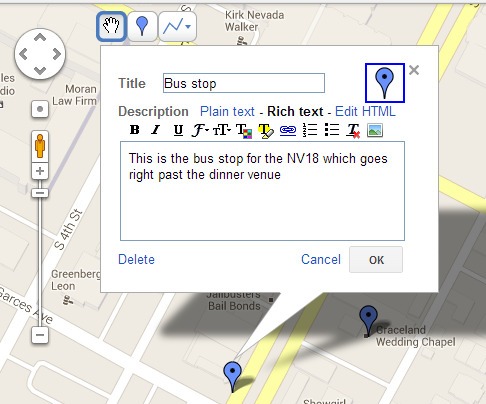
- 10
Việc chia sẻ bản đồ tự tạo cũng rất đơn giản. Bạn chỉ cần chọn biểu tượng liên kết ở góc trái màn hình. Sau đó tạo liên kết URL hoặc tạo mã HTML để nhúng bản đồ.